Як увімкнути доступ до камери в Instagram (Android та iOS)

Щоб увімкнути доступ до камери в Instagram для Android, перейдіть до Налаштування > Програми > Instagram > Дозволи. На iOS відкрийте Налаштування > Instagram.
Використання VPN сьогодні не є чимось дивним, хоча ми всі можемо погодитися, що це не зовсім необхідність для багатьох користувачів. Принаймні, як це люблять представляти деякі медіа та інфлюенсери. Все залежить від того, наскільки ви дбаєте про свою конфіденційність і які геообмеження ви хочете обійти на своєму мобільному пристрої. Деякі користувачі, які вважають їх важливими, стикаються з проблемою, коли VPN просто не підключається на Android.
Ми обов’язково пояснили, чому це може статися, і надали вам список відповідних рішень, які, сподіваємося, допоможуть вам вирішити цю проблему.
Зміст:
Чому VPN не підключається на моєму телефоні Android?
Рішення 1. Переконайтеся, що доступ до VPN дозволено
Коли ви вперше використовуєте VPN-клієнт для Android, має з’явитися запит на додавання й увімкнення VPN у системних налаштуваннях. Ви отримаєте запит на підключення, і коли ви приймете його та підключитесь до бажаної IP-адреси, ви побачите значок ключа в рядку стану.
Тому обов’язково перейдіть до програми VPN і підключіться до будь-якого доступного місця. Прийміть підключення, і ви зможете підключитися без проблем. З іншого боку, якщо VPN все ще не з’єднується на вашому Android, продовжуйте виконувати наведені нижче дії.
Рішення 2. Скиньте кеш і дані з програми VPN
Крім того, як і з будь-якою іншою програмою, яка не працює належним чином, ви можете перейти до налаштувань програми та очистити кеш-пам’ять і дані. Завжди існує ймовірність пошкодження даних, що може призвести до проблем із програмою.
Виконайте такі дії, щоб скинути кеш-пам’ять і дані з програми VPN:
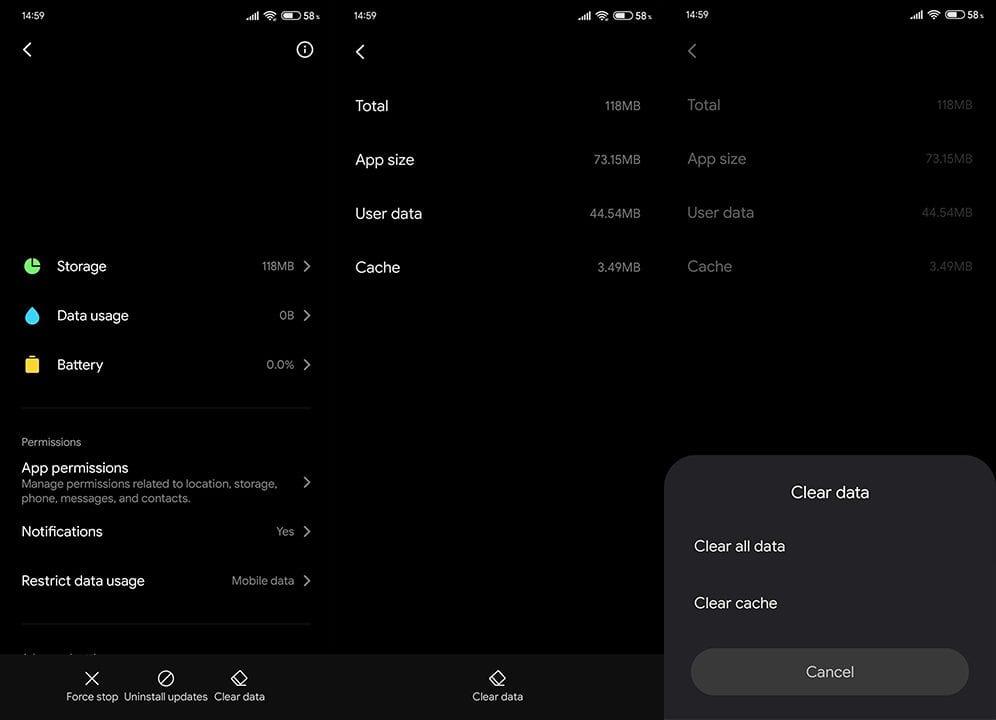
Рішення 3. Вимкніть допомогу WLAN і перевірте з’єднання
Деякі виробники обладнання пропонують різні рішення, які забезпечують стабільне з’єднання шляхом одночасного перемикання з однієї мережі Wi-Fi на іншу або на мобільні дані. Звичайно, якщо поточна мережа нестабільна, виходить з ладу або просто дуже повільна. Це може порушити роботу VPN, тому радимо вимкнути ці параметри.
Крім того, віртуальна приватна мережа використовує вашу фізичну IP-адресу, фільтрує її (замінює альтернативною IP-адресою з вашого бажаного розташування) і таким чином маскує ваше поточне місцезнаходження. Це означає, що вам все одно потрібна стабільна мережа Wi-Fi, щоб використовувати VPN.
Виконайте наведені нижче дії, щоб дізнатися, як вимкнути допомогу WLAN і вирішити проблеми з підключенням на вашому пристрої Android:
Рішення 4 – перевстановіть VPN
Крім того, ви можете перевстановити VPN і спробувати ще раз. Ми вже згадували, що ви повинні переконатися, що ваша підписка оплачується, якщо ви використовуєте преміальне рішення VPN для мобільних пристроїв.
Якщо це дійсно так, перевстановлення VPN може допомогти. Просто перейдіть до Play Store, знайдіть свою VPN за допомогою пошуку та видаліть її. Перезавантажте свій пристрій і знову встановіть VPN за вашим вибором (очевидно, на який ви підписані).
Якщо VPN знову не підключається на вашому телефоні Android, спробуйте виправити це за допомогою іншого рішення.
Рішення 5 – скинути налаштування мережі
Якщо жоден із попередніх кроків не спрацював, можливо, проблема полягала в конфігурації WLAN на вашому пристрої. Можливо, щось не так, тому ми рекомендуємо скинути налаштування маршрутизатора та скинути налаштування мережі на пристрої.
Ось що вам потрібно зробити:
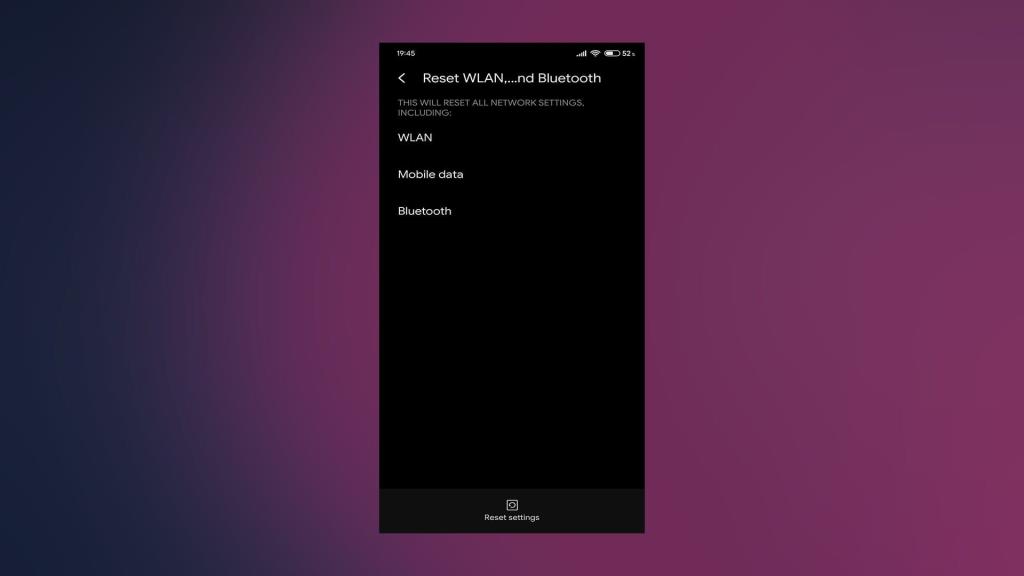
Рішення 6. Спробуйте альтернативне рішення VPN
Нарешті, якщо вибраний вами VPN просто не працюватиме на вашому телефоні, що б ви не робили, подумайте про скасування підписки та перехід на альтернативний. І справді є багато альтернатив у Play Store.
Ми можемо рекомендувати NordVPN, і ви підтримаєте розвиток нашого веб-сайту, придбавши його за партнерським посиланням вище. Цей VPN широко відомий і досить надійний на Android, iOS, Windows або Mac. Однак це виключно ваш вибір.
На цьому ми можемо завершити цю статтю. Дякуємо за прочитання. Якщо у вас є запитання чи пропозиції, не соромтеся повідомити нас у розділі коментарів нижче. Ми з нетерпінням чекаємо ваших відгуків.
Щоб увімкнути доступ до камери в Instagram для Android, перейдіть до Налаштування > Програми > Instagram > Дозволи. На iOS відкрийте Налаштування > Instagram.
Якщо піктограми головного екрана на вашому Android сірі, перевірте Digital Wellbeing, видаліть непрацюючі ярлики або зачекайте, поки вони встановляться з Play Store.
Якщо функція «Додати на головний екран» не працює на Android, перевірте налаштування домашнього компонування, скиньте програму, або очистіть локальні дані. Справжні рішення для вирішення проблеми.
Що робити, якщо YouTube показує білий екран на Android? Перевірте мережу, очистіть дані, перевстановіть програму або синхронізуйте дату й час.
Якщо ви хочете, щоб контакти дзвонили без звуку на вашому Android, просто налаштуйте винятки режиму «Не турбувати» для вибраних контактів. Деталі в статті.
Якщо ваші програми для Android раптово закриваються, не дивіться далі. Тут ми покажемо вам, як це виправити за кілька простих кроків.
Якщо сповіщення голосової пошти не зникає на Android, очистіть локальні дані, видаліть оновлення програми або перевірте налаштування сповіщень.
Якщо клавіатура Android не відображається, обов’язково скиньте програму, очистивши локальні дані, видаліть її оновлення або вимкніть жести.
Якщо ви не можете відкрити вкладення електронної пошти на Android, завантажте вкладення та програми, які можуть його відкрити, і повторіть спробу. Також скиньте Gmail або скористайтеся ПК.
Якщо ви отримуєте помилку «Проблема із завантаженням віджета» на Android, радимо видалити та знову додати віджет, перевірити дозволи або очистити кеш.








